Även om de flesta smarta enheter har sina egna appar, använder de flesta användare som standard Google Home som huvudnavet för alla smarta enheter. Det är bekvämt och antalet enheter som stöds växer för varje dag. Vissa användare rapporterar dock att Google Home inte tänder lampor av någon anledning. Om det också är fallet med dig, se till att kontrollera instruktionerna vi tillhandahåller nedan.
Innehållsförteckning:
- Kontrollera ljusströmbrytaren
- Kontrollera nätverket
- Ta bort och lägg till smarta lampor igen i Google Home
- Återställ smarta lampor och ställ in dem igen
- Återställ Google Home
Varför svarar inte mina smarta lampor på Google Home?
Det finns en uppsjö av anledningar till varför smarta lampor inte svarar. Om du syftar på Google Home-appen bör du definitivt kontrollera nätverket, se till att lampan är PÅ och eventuellt återställa den smarta enheten. Å andra sidan, om du har problem med smarta Google Home-högtalare som slår på smarta lampor, lär dig hur du fixar allt i den här artikeln .
1. Kontrollera ljusströmställaren
För att smarta kontroller ska fungera med smarta lampor måste ljusomkopplaren vara PÅ hela tiden. Därför, innan du gör något annat, se till att glödlampan har ström. Det rekommenderas också att stänga av och slå på lampan igen. Efter det är det bara att vänta lite tills det smarta ljuset återansluter till ditt Wi-Fi-nätverk eller Bluetooth och försök att stänga av det från Google Home-appen.
Om det inte hjälper, se till att kontrollera nätverket. De flesta problem är nätverksrelaterade så att ta itu med dem är det bästa alternativet för att åtgärda problemet.
2. Kontrollera nätverket
Glödlampor är beroende av trådlös nätverksanslutning (eller Bluetooth) för att ta emot kommandon från andra tjänster. Fler gånger än inte, när Google Home inte tänder lampor, beror det på att glödlampan eller din smartphone har anslutningsproblem. Det är viktigt att ställa in dina lampor på samma trådlösa nätverk, det som din smartphone (eller smarta högtalare/smartskärm) är ansluten till. Med det i åtanke, se till att:
- smart glödlampa/smart ljusremsa är ansluten till ett stabilt nätverk och placerad inte för långt från Wi-Fi-routern. Håll dig till 2,4 GHz-bandet.
- det finns inte många enheter anslutna till samma nätverk. Om du har dubbelbandsalternativet, se till att överföra några enheter som stöder det till 5GHz-bandet. Det finns olika rapporter om användare som hade samma problem tills de uppgraderade sin Wi-Fi-hårdvara (ett mesh Wi-Fi-routersystem är nästan ett måste om du har många smarta enheter).
- regioninställningarna i smart light companion-appen är inställda på din region eller åtminstone en region närmast dig.
- Bluetooth är på om du har en Bluetooth-lampa.
Du kan också prova att återställa din router och din smartphone och sedan ge det en ny chans. Om det inte hjälper bör du gå vidare till nästa steg.
3. Ta bort och lägg till smarta lampor igen i Google Home
Nästa steg är att ta bort och lägga till en smart lampa (en smart glödlampa eller smart strip) från Google Home och lägga till den igen. Detta kan göras från Google Home-appen. Detta kan hjälpa. Se också till att ta bort alla gamla enheter som inte används längre.
Här är vad du behöver göra:
- Öppna Google Home .
- Välj den glödlampa som inte är ansluten.
- Tryck på inställningskuggan och sedan Koppla bort enheten. Kom ihåg tjänstens namn eftersom du behöver det för att länka enheten igen.
- Efter det startar du om telefonen och öppnar Google Hom e igen.
- Tryck på plusikonen i det övre vänstra hörnet.
- Välj Konfigurera enhet .
- Välj Fungerar med Google .
- Sök efter tjänsten som följer med din glödlampa eller ljuslist.
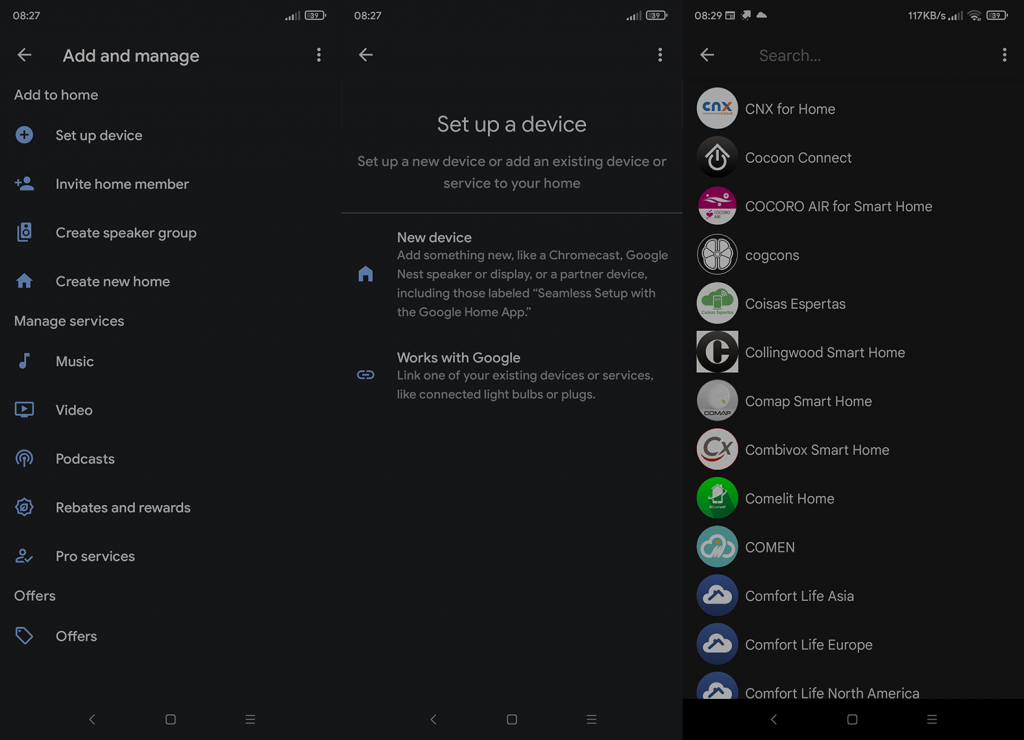
- Logga in vid behov och länka glödlampan igen .
- Testa ljuset. Om det fungerar, lägg till det i ditt hem och det rum du föredrar.
Å andra sidan, om Google Home fortfarande inte tänder lampor, försök att återställa den smarta enheten.
4. Återställ smarta lampor och ställ in dem igen
Om vi utesluter risken för kritiska fel, är det alltid det bästa sättet att lösa problem att återställa den smarta enheten till fabriksinställningarna och ställa in den igen. När det gäller glödlampor eller ränder behöver du vanligtvis gå igenom på/av-cykeln ett par gånger för att återställa enheten. Detta är inte en regel men att hitta instruktionerna online borde inte vara ett problem.
Vissa enheter kan konfigureras direkt från Google Home medan ett stort antal fortfarande kräver en medföljande app. När du väl har hittat appen och installerat den och sedan hittar din enhet i listan är installationsproceduren inte komplicerad eftersom dessa appar vanligtvis ger detaljerade instruktioner om hur du konfigurerar en ny enhet .
När du har gjort allt det borde det inte vara något problem att lägga till glödlampan i Google Home om du följer instruktionerna från den tidigare lösningen.
5. Återställ Google Home
Även om det är sällan kan Google Home-appen vara orsaken till problemet. Du kan installera om eller återställa appen och se till att den har alla nödvändiga behörigheter. För att återställa Google Home kan du navigera till Inställningar > Appar > Alla appar > Google Home > Lagring och rensa all data. När du har konfigurerat appen igen, kontrollera om problemet kvarstår.
Om det inte fungerar kan du helt enkelt installera om appen från Google Play Butik. Glöm inte att ge Google Home åtkomst till nödvändiga behörigheter. Och på det sättet kan vi avsluta den här artikeln. Förhoppningsvis var instruktionerna vi gav här användbara. Tack för att du läser och glöm inte att nå ut och dela din upplevelse i kommentarsfältet nedan.

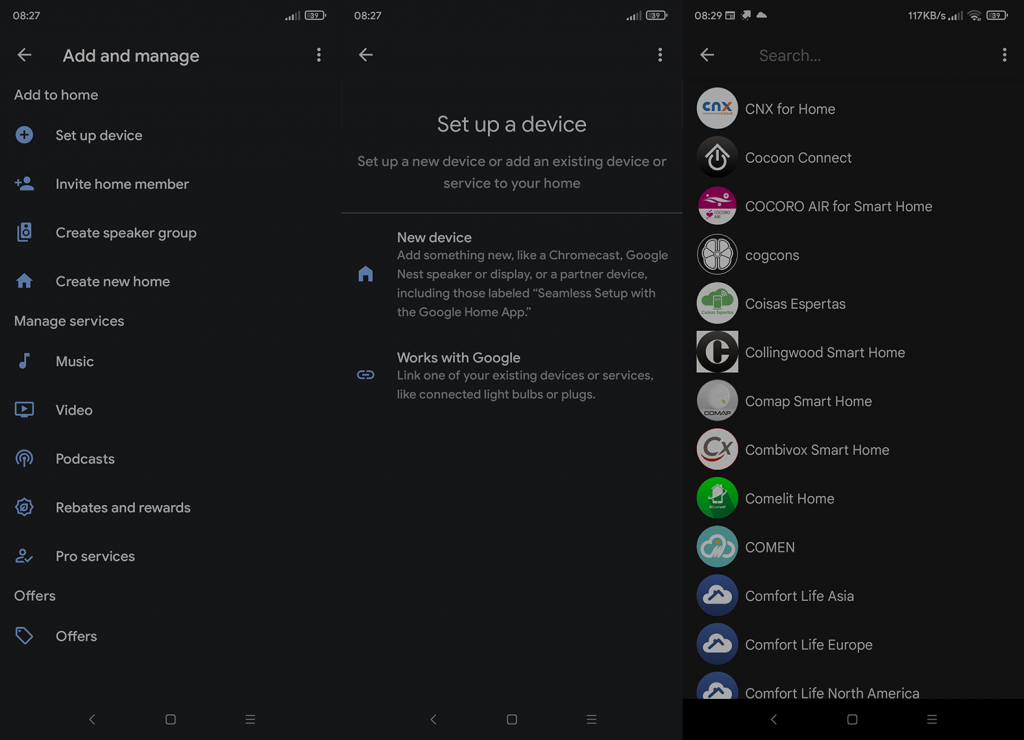



![[100% löst] Hur åtgärdar jag meddelandet Fel vid utskrift i Windows 10? [100% löst] Hur åtgärdar jag meddelandet Fel vid utskrift i Windows 10?](https://img2.luckytemplates.com/resources1/images2/image-9322-0408150406327.png)




![FIXAT: Skrivare i feltillstånd [HP, Canon, Epson, Zebra & Brother] FIXAT: Skrivare i feltillstånd [HP, Canon, Epson, Zebra & Brother]](https://img2.luckytemplates.com/resources1/images2/image-1874-0408150757336.png)